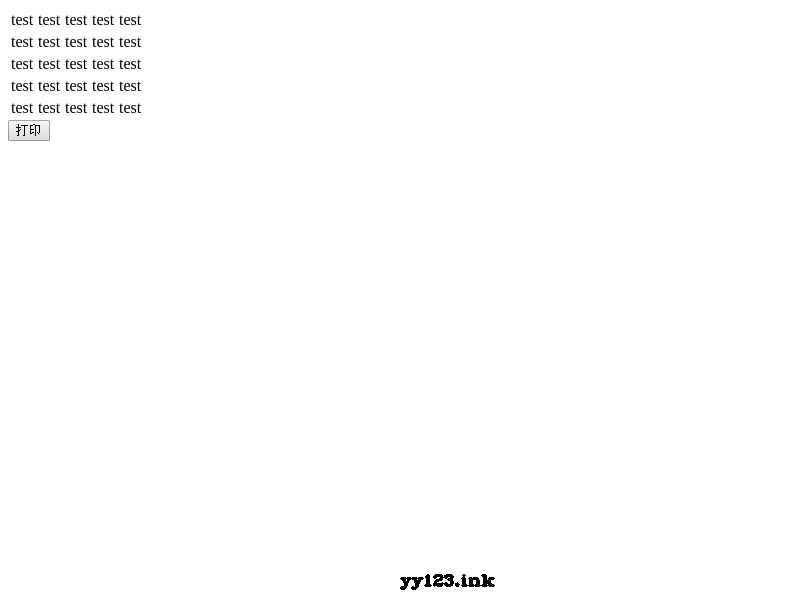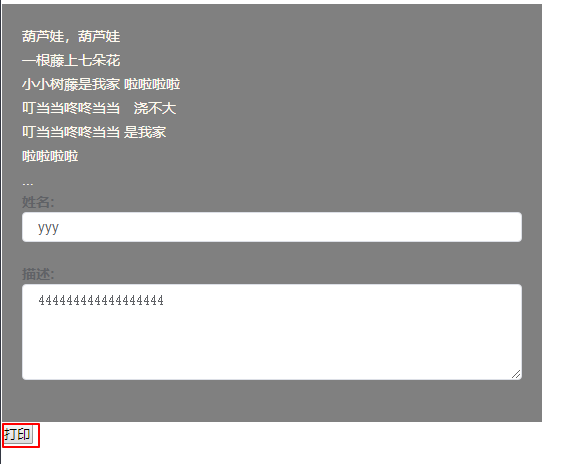第一种方法
css如下:
<style media="print">.Noprint { DISPLAY: none }</style>
将不要打印的地方放入<div>标记:
<div class=Noprint>
内容........
</div>
==================================================================================
《WEB打印的相关技术分析》
现有的Web打印控制技术分成几种方案
自定义控件完成打印
利用IE自带的WebBrowser控件实现打印
利用第三方控件实现打印
以下主要谈前两个方面的内容
一、 自定义控件方式
自定义控件方式就是利用VB或VC等工具生成COM组件,用定义好的打印格式来分析打印源文件从而实现打印。只有将生成的组件下载并注册到客户机上,才能实现在客户端的打印。
难点主要是定义打印格式、如何来分析打印源文件。现有的比较好的方法是利用XML技术来全面的解决问题,利用XML可以非常容易地定义打印目标的文本、表格等内容的格式。但对程序员的开发要求高,难度比较大。
二、 利用WebBrowser实现Web打印
WebBrowser是IE内置的浏览器控件,无需用户下载。本文档所讨论的是有关IE6.0版本的WebBrowser控件技术内容。与其相关的技术要求有:打印文档的生成、页面设置、打印操作的实现等几个环节。
(一)、 打印文档的生成
1、 客户端脚本方式
客户端脚本分为VBScript、JavaScript、JScript几种脚本语言。在IE下开发应用使用的语法为JScript的语法,由于它和JavaScript几乎没有什么区别,所以也可以称其为JavaScript(下面简写为JS)。一般情况下,主要使用JS来实现DOM文档的分析,DOM为微软提出的一种Web文档模型,主要用来实现Web脚本编程。
利用JS可以分析源页面的内容,将欲打印的页面元素提取出来,实现打印。通过分析源文档的内容,可以生成打印目标文档。
优点:客户端独立完成打印目标文档的生成,减轻服务器负荷;
缺点:源文档的分析操作复杂,并且源文档中的打印内容要有约定;
2、 服务器端程序方式
服务器端程序方式,主要是利用后台代码从数据库中读取打印源,生成打印目标文档。当的页面生成时,还应适当考虑使用CSS来实现强制分页控制。
优点:可以生成内容非常的丰富的打印目标文档,目标文档的内容的可控性强。由于打印内容是从数据库中获取的,所以生成操作相对简单;
缺点:服务器端负载比较大;
(二)、 页面设置
页面设置主要是指设置打印文档的页边距、页眉、页脚、纸张等内容。页面设置将直接影响到打印文档版面的生成效果,所以它和打印文档的生成有着密切的关系。比如:表格的行数、大小、位置、字体的大小等。
现有的技术是利用IE6.0内置的打印模板方式来控制页面设置,其可以对打印目标文档产生非常大的影响。打印模板可以控制页边距、页眉、页脚、奇偶页等内容,并可以将用户的设置取得,还可以将设置发送到服务器端。
打印模板技术可以自定预览窗口和打印格式,最大限度地影响目标文档和打印效果。
(三)、 打印操作的实现
此功能的实现主要是利用WebBrowser控件的函数接口来实现打印、打印预览(默认的)、页面设置(默认的)。
<object ID='WebBrowser1' WIDTH=0 HEIGHT=0
CLASSID='CLSID:8856F961-340A-11D0-A96B-00C04FD705A2'>
//打印
WebBrowser1.ExecWB(6,1);
//打印设置
WebBrowser1.ExecWB(8,1);
//打印预览
WebBrowser1.ExecWB(7,1);
三、 本项目采用的打印方案
服务器端程序方式、打印预览接口调用,下面为例,主要参考项目中的:pageErrorPrint.aspx.vb文件
主调用页
function PrintPage(iPageIndex,strQuery)
{
var strURL;
strURL = "PageErrorPrint.aspx?PageIndex=" + iPageIndex + "&QueryString=" + strQuery;
winPrint=window.open(strURL,"","left=2000,top=2000,fullscreen=3");
}
打印页HTML源中的预览控制
<SCRIPT language="javascript">
document.write("<object ID='WebBrowser' WIDTH=0 HEIGHT=0
CLASSID='CLSID:8856F961-340A-11D0-A96B-00C04FD705A2'></object>");
WebBrowser.ExecWB(7,1);
window.opener=null;
window.close();
</SCRIPT>
程序头
'首先声明表格容器
Protected WithEvents phContainer As System.Web.UI.WebControls.PlaceHolder
'每个表格中的记录数量
Private Const ItemPerTable As Integer = 20
关键的实现部分
'创建一个符合打印要求的表格
tabPagePrint = NewPrintTable()
'将表头添加到此表格中
Call AddTableTitle(tabPagePrint)
'初始化记录器
i = 0
iItemIndex = iStartPoint
For Each clsItem In clsAllData.ErrorCollection
If i > 0 And i Mod ItemPerTable = 0 Then
'添加表格控件到页面中
phContainer.Controls.Add(tabPagePrint)
'在页面中添加一个换行符
Call AddPageBreak()
'创建新一轮的表格
tabPagePrint = NewPrintTable()
Call AddTableTitle(tabPagePrint)
End If
'将记录添加到表格中
Call AddItemToTable(iItemIndex, tabPagePrint, clsItem)
iItemIndex = iItemIndex + 1
i = i + 1
Next
'添加表格控件到页面中
phContainer.Controls.Add(tabPagePrint)
支持函数
'功能:添加页的换行符
Private Sub AddPageBreak()
Dim ltBreak As LiteralControl
ltBreak = New LiteralControl("<p style='page-break-before:always'>")
phContainer.Controls.Add(ltBreak)
End Sub
'功能:创建一个符合打印要求的表格
Private Function NewPrintTable() As Table
Dim tabSrc As New Table()
tabSrc.Width = Unit.Percentage(100)
tabSrc.Attributes("border") = "1"
tabSrc.CellPadding = 4
tabSrc.CellSpacing = 0
tabSrc.BorderWidth = Unit.Pixel(2)
tabSrc.BorderColor = Color.Black
tabSrc.Style.Add("FONT-SIZE", "12px")
NewPrintTable = tabSrc
End Function